- Тип техники
- Бренд
Просмотр инструкции сотового gsm, смартфона Nokia E70, страница 37
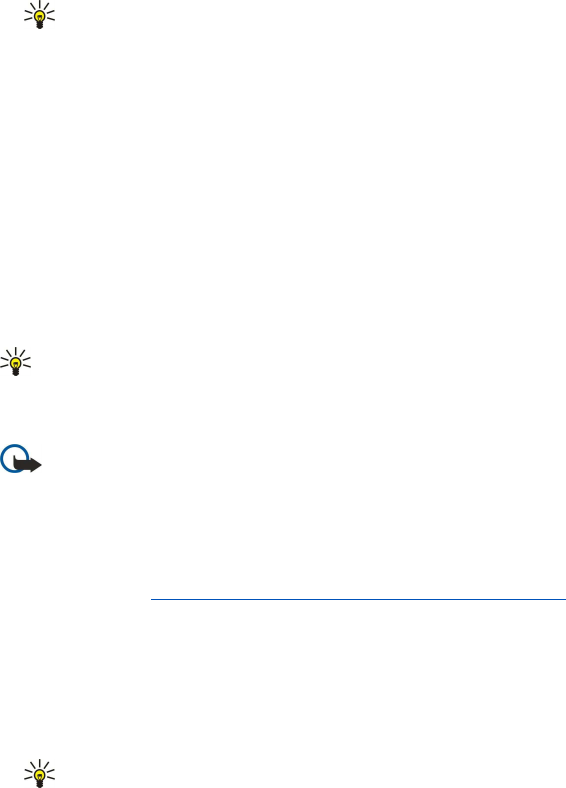
3. Перейдите к текстовой области и введите надпись.
4. Чтобы вставить в презентацию изображение, звук, видеоклип или заметку, перейдите к области, предназначенной
для соответствующего объекта, и выберите
Функции > Вставить.
Совет: Для перемещения между областями для объектов используйте прокрутку вверх или вниз.
5. Чтобы добавить слайды, выберите
Вставить > Новый слайд.
6. Выберите
Функции и одну из следующих функций:
•
Обзор — просмотр мультимедийной презентации в том виде, в каком она будет открыта. Мультимедийные
презентации можно просматривать только в совместимых устройствах с поддержкой презентаций. На различных
устройствах вид презентаций может отличаться.
•
Настройки фона — выбор цвета фона и фоновых рисунков для различных слайдов презентации.
•
Настр. эффектов — выбор эффектов перехода между изображениями и слайдами.
Создание мультимедийных презентаций невозможно, если для настройки
Реж. создания MMS выбрано значение
Ограниченный. Для изменения настройки Реж. создания MMS выберите Сообщ. > Функции > Настройки > Сообщение
MMS
.
Доступные параметры могут отличаться.
Для передачи мультимедийной презентации нажмите клавишу вызова.
Совет: Для сохранения сообщения в папке Черновики без передачи выберите Готово.
Прием мультимедийных сообщений и ответ на них
Важное замечание: Объекты в мультимедийном сообщении могут содержать вирусы и другие программные
компоненты, которые могут нарушить работу устройства и компьютера. Не открывайте вложений, если вы не
уверены в надежности отправителя.
Чтобы иметь возможность передавать или получать мультимедийные сообщения, необходимо определить настройки
мультимедийных сообщений для устройства. В случае распознавания поставщика SIM-карты в устройстве настройки
мультимедийных сообщений могут быть установлены автоматически. Если этого не происходит, обратитесь к
поставщику услуг.
См. "Настройки мультимедийного сообщения" с. 38.
Если в принятых мультимедийных сообщениях содержатся объекты, не поддерживаемые Вашим устройством, такие
сообщения невозможно открыть.
1. Чтобы ответить на мультимедийное сообщение, откройте это сообщение из папки
Входящие и выберите Функции >
Ответить.
2. Выберите
Функции > Отправителю для ответа адресату путем передачи мультимедийного сообщения или Функции >
В сообщении SMS для ответа адресату путем передачи текстового сообщения.
Совет: Для добавления в ответ других адресатов нажмите Функции > Доб. адресата, чтобы выбрать адресатов
сообщения в списке контактов, или введите их номера телефонов или адреса электронной почты вручную
в поле
Кому.
3. Введите текст сообщения и отправьте его, нажав джойстик.
Просмотр презентаций
Откройте папку
Входящие, выделите мультимедийное сообщение, содержащее презентацию, и нажмите джойстик.
Выделите презентацию и нажмите джойстик.
Чтобы приостановить презентацию, нажмите одну из клавиш выбора под дисплеем.
После приостановки презентации или по окончании ее воспроизведения выберите
Функции и один из следующих
вариантов:
•
Открыть ссылку — открытие Интернет-ссылки и просмотр Интернет-страницы.
•
Вкл. прокрутку — прокрутка текста или картинок, не уместившихся на дисплее.
•
Продолжить — продолжение воспроизведения презентации.
•
Воспроизвести — повторное воспроизведение презентации с начала.
•
Найти — поиск телефонных номеров и адресов электронной почты и Интернет-страниц в презентации. Эти номера и
адреса можно использовать, например, для выполнения звонков, передачи сообщений или создания закладок.
Доступные параметры могут отличаться.
Просмотр мультимедийных объектов
Откройте папку
Входящие, выделите полученное мультимедийное сообщение и нажмите джойстик. Выберите
Функции > Объекты.
С о о б щ е н и я
Copyright © 2006 Nokia. All Rights Reserved. 37
Ваш отзыв будет первым



